Pakeiskite programų suderinamumo režimą sistemoje „Windows 10“.
Įvairios / / November 28, 2021
Pristačius „Windows 10“, daugelis ankstesnių programų turi problemų su naujausia „Microsoft“ operacine sistema. Nors „Windows 10“ palaiko įvairias programas, sukurtas senesnei „Windows“ versijai, kai kurioms senesnėms programoms gali kilti problemų veikiant „Windows 10“. Kai kuriose programose gali kilti mastelio keitimo problemų, ypač jei turite didelės raiškos ekraną, o kai kurios kitos programos gali neveikti, atsižvelgiant į sistemos architektūrą. Tačiau nesijaudinkite, vis tiek galite paleisti senesnę programinės įrangos versiją sistemoje „Windows 10“, naudodami funkciją, vadinamą Suderinamumo režimu.
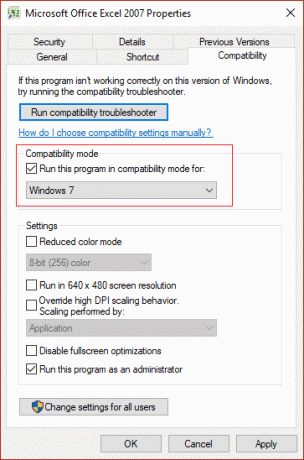
„Windows 10“ suderinamumo režimo nustatymai yra specialiai sukurti šiam tikslui: aptikti ir išspręsti senesnės programos, sukurtos ankstesnei „Windows“ versijai, suderinamumo problemas. Bet kokiu atveju, negaišdami laiko, pažiūrėkime, kaip pakeisti programų suderinamumo režimą sistemoje „Windows 10“, naudodami toliau pateiktą mokymo programą.
Turinys
- Pakeiskite programų suderinamumo režimą sistemoje „Windows 10“.
- 1 būdas: pakeiskite suderinamumo režimo nustatymus
- 2 būdas: paleiskite programų suderinamumo trikčių šalinimo įrankį
Pakeiskite programų suderinamumo režimą sistemoje „Windows 10“.
Būtinai sukurti atkūrimo tašką tik tuo atveju, jei kas nors negerai.
Tačiau prieš pereidami prie šios pamokos, pažiūrėkime, kokios yra visos „Windows 10“ siūlomos suderinamumo parinktys:
Paleiskite šią programą suderinamumo režimu – Naudodami šią parinktį galite paleisti programą suderinamumo režimu, skirtu „Windows 95“, „Windows 98/Me“, „Windows XP SP2“, „Windows XP SP3“, „Windows Vista“, „Windows Vista SP1“, „Windows Vista SP2“, „Windows 7“ ir Windows 8.
Sumažintas spalvų režimas – Programoje naudojamas ribotas spalvų rinkinys, kuris gali būti naudingas kai kurioms senesnėms programoms, kurios galėtų veikti tik 256 spalvų režimu.
Veikia 640 × 480 ekrano raiška – Jei programos grafika rodoma neteisingai arba jei norite pakeisti ekrano skiriamąją gebą į VGA režimą (vaizdo grafikos masyvas).
Nepaisyti didelio DPI mastelio keitimo elgesio - Na, galite nepaisyti didelio DPI mastelio režimo, kurį gali atlikti programa, sistema arba sistema (patobulinta).
Išjungti viso ekrano optimizavimą – Pagerina viso ekrano programų suderinamumą.
Paleiskite šią programą kaip administratorius – Bus paleista programa, kuriai suteikta administratoriaus teisė.
1 būdas: pakeiskite suderinamumo režimo nustatymus
1. Dešiniuoju pelės mygtuku spustelėkite programą, tada pasirinkite Savybės.
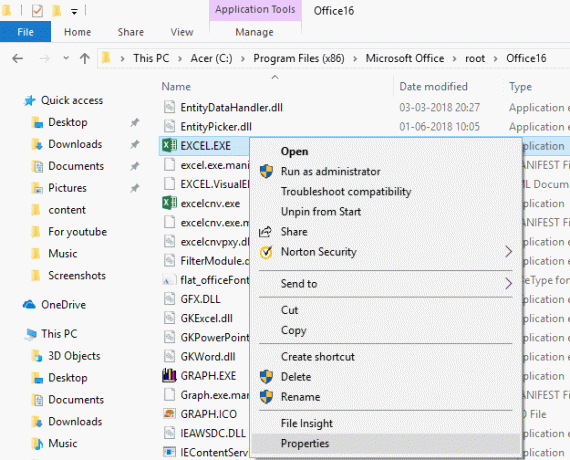
Pastaba: Turite dešiniuoju pelės mygtuku spustelėti programos .exe failą.
2. Dabar ypatybių lange perjunkite į Suderinamumas.
3. Varnelė dėžutė, kurioje parašyta "Paleiskite šią programą suderinamumo režimu“.

4. Išskleidžiamajame meniu po aukščiau esančiu laukeliu, pasirinkite „Windows“ versiją, kurią norite naudoti savo programai.
5. Taip pat galite pažymėti "Paleiskite šią programą kaip administratorius“.
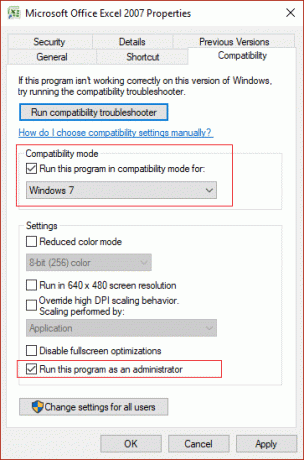
Pastaba: Norėdami tai padaryti, turite prisijungti kaip administratorius.
6. Spustelėkite Taikyti, tada spustelėkite GERAI.
7. Pažiūrėkite, ar programa veikia, ar ne, taip pat atminkite, kad visi šie pakeitimai veiks būti taikomas tiksavo asmeninę vartotojo paskyrą.
8. Jei norite taikyti šiuos nustatymus visai vartotojo paskyrai, įsitikinkite, kad esate prisijungę kaip administratorius, tada spustelėkite mygtuką "Pakeiskite visų vartotojų nustatymus“ programos nuosavybės lange.

9. Tada atsidarys naujas nuosavybės langas, bet visi čia atlikti pakeitimai bus pritaikyti visoms jūsų kompiuterio vartotojų paskyroms.
Taip pakeisite programų suderinamumo režimą sistemoje „Windows 10“, tačiau nesijaudinkite, jei šis metodas jums nepasiteisino. Kitas būdas, kuriuo galite lengvai pakeisti programų suderinamumo režimą naudodami programų suderinamumo trikčių šalinimo įrankį.
2 būdas: paleiskite programų suderinamumo trikčių šalinimo įrankį
1. Tipas „paleisti sukurtas programas“ „Windows“ paieškos laukelyje spustelėkite „Paleiskite programą, skirtą ankstesnėms „Windows“ versijoms“ iš paieškos rezultatų.
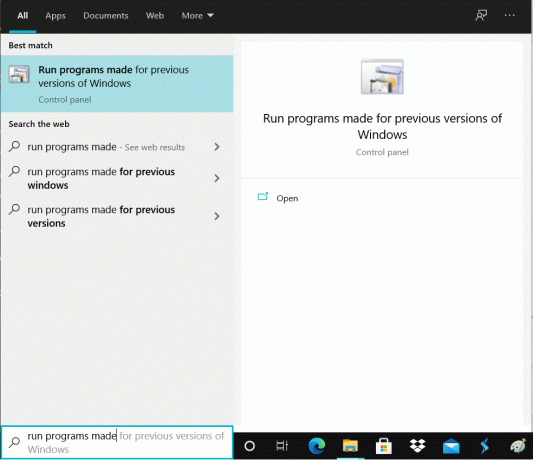
2. Ant Programų suderinamumo trikčių šalinimo įrankis lango paspaudimas Kitas.
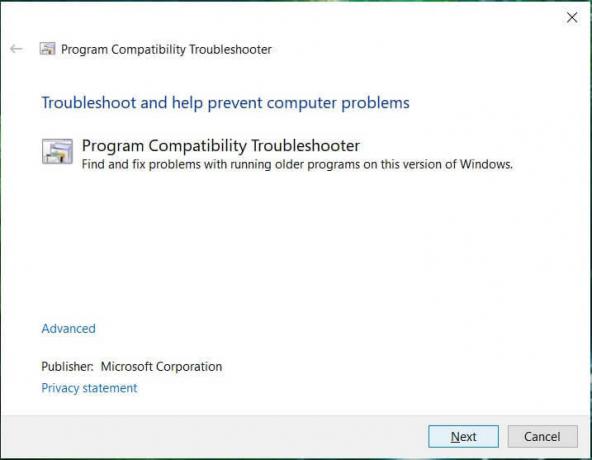
3. Dabar palaukite kelias sekundes, kol trikčių šalinimo įrankis sukurs programų sąrašą.
4. Kitas, pasirinkite konkrečią programą iš sąrašo, kuriame yra suderinamumo problemų, ir spustelėkite Kitas.
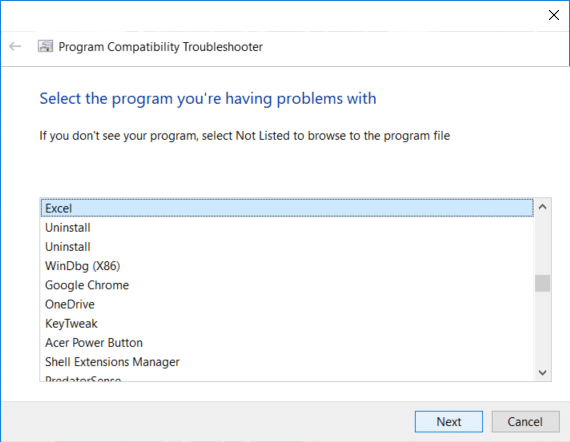
5. Lange Pasirinkite trikčių šalinimo parinktis spustelėkite „Išbandykite rekomenduojamus nustatymus“.
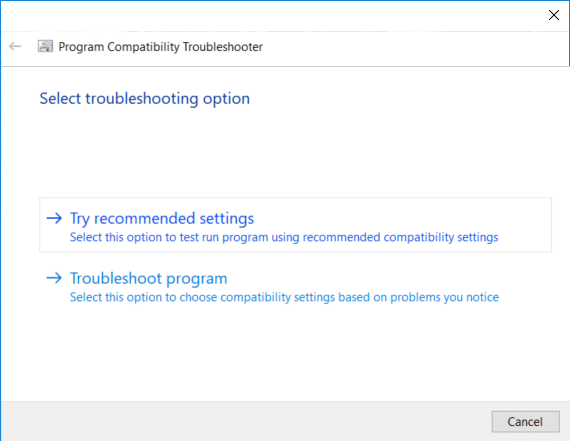
6. Spustelėkite Išbandykite programą ir jei viskas veikia gerai, tada uždarykite programą ir spustelėkite Kitas.
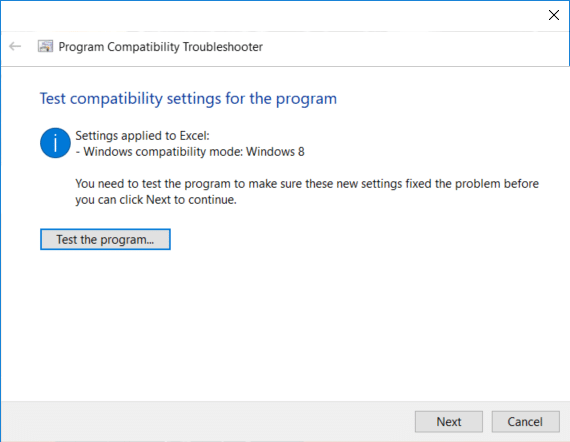
7. Galiausiai pasirinkite „Taip, išsaugokite šiuos šios programos nustatymus“, bet jei programa neveikė tinkamai, pasirinkite „Ne, bandykite dar kartą naudodami kitus nustatymus“.
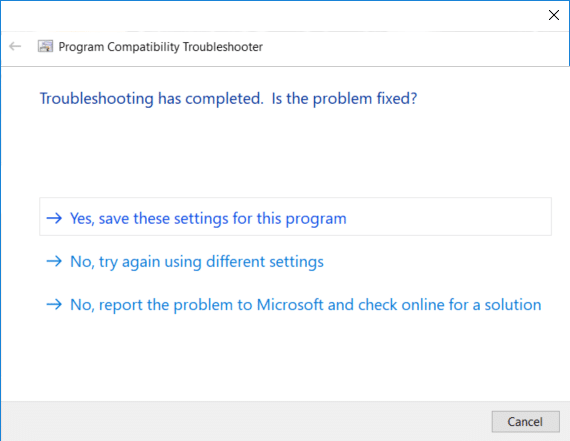
8. Pasirinkę „Ne, bandykite dar kartą naudodami kitus nustatymus"būtumėte nuvežti į"Kokią problemą pastebite" langas. Jei būtum pasirinkęs „Trikčių šalinimo programa“ pasirinkimo trikčių šalinimo parinkties lange pamatysite tą patį langą: „Kokią problemą pastebite“.
9. Dabar pasirinkite vieną iš keturių jūsų situaciją atitinkančių variantų ir vadovaukitės ekrane pateikiamomis instrukcijomis, kad langas surinktų pakankamai informacijos, kad galėtų pradėti šalinti suderinamumo problemą.
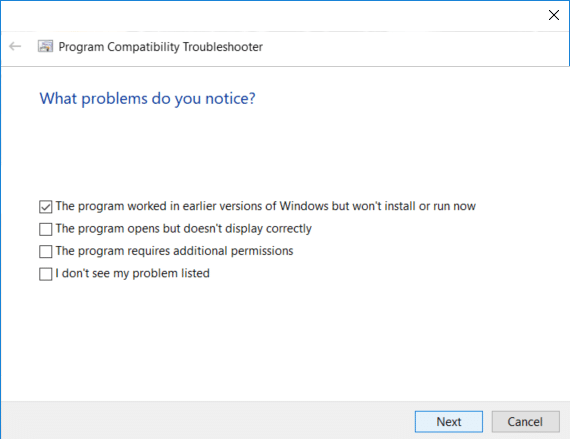
10. Jei turite daugiau nei vieną programą, kuri susiduria su nesuderinamumo problema, turite pakartoti visus anksčiau nurodytus veiksmus tai programai.
Rekomenduojamas:
- Pridėti „Open“ komandos langą čia kaip administratorių „Windows 10“ kontekstiniame meniu
- Kaip atidaryti komandų eilutę paleidžiant „Windows 10“.
- Neleiskite keisti spalvos ir išvaizdos sistemoje „Windows 10“.
- 5 būdai, kaip atidaryti padidintą komandų eilutę sistemoje „Windows 10“.
Štai ir jūs sėkmingai išmokote Kaip pakeisti programų suderinamumo režimą „Windows 10“, bet jei vis dar turite klausimų apie šią mokymo programą, nedvejodami užduokite juos komentarų skiltyje.



